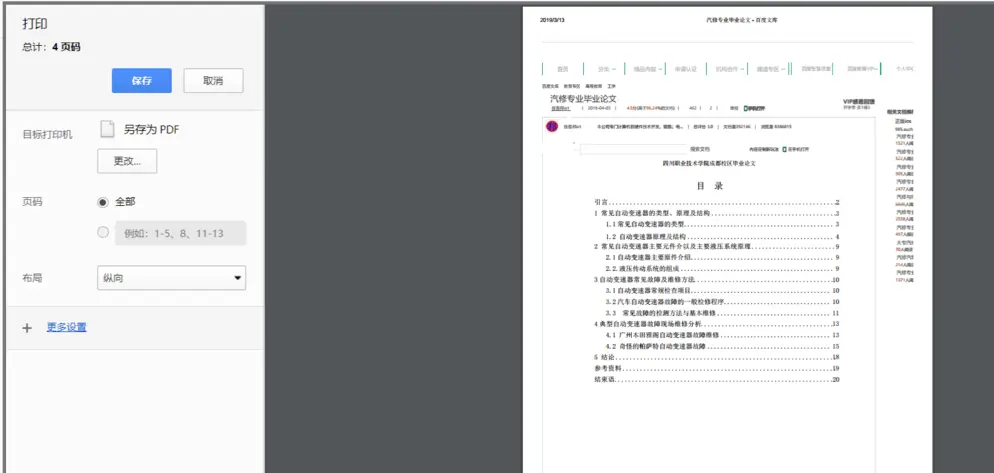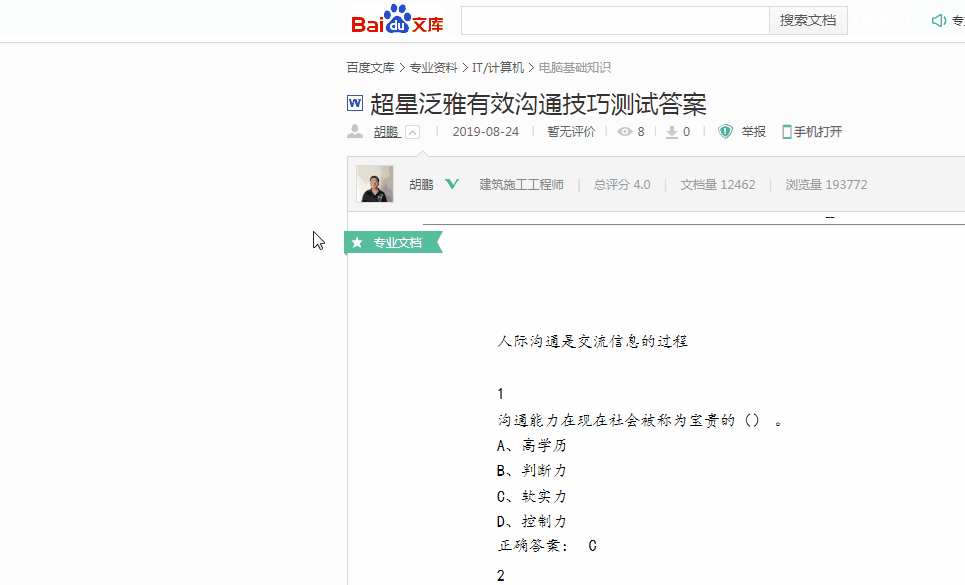百度文库怎么免费下载文档按F12后怎么办?
相信不少用户在网络上查找资料的时候都会跑到百度文库中,但是百度文库有一个弊端就是下载资料的时候需要付费下载。那么我们怎么通过浏览器的控制台来下载呢?下面小编就带着大家一起看看吧!
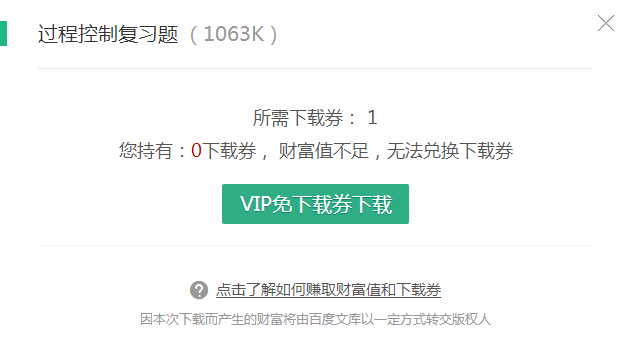
百度文库怎么免费下载文档按F12后怎么办?
1、打开控制台
在你要下载的百度文库页面,按F12,再点击Console打开控制台
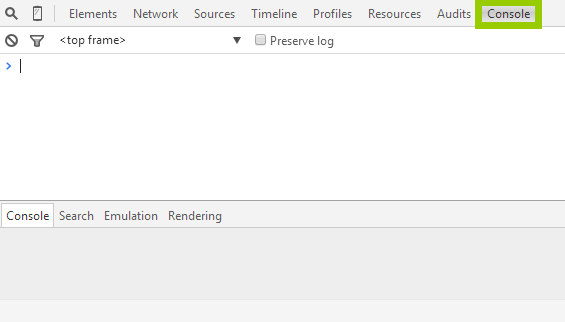
2、输入代码
在蓝色>处,输入以下代码:
- 01$(".aside").remove();
- 02$("#doc #hd").remove();
- 03$(".crubms-wrap").remove();
- 04$(".user-bar").remove();
- 05$("#doc-header").remove();
- 06$(".reader-tools-bar-wrap").remove();
- 07$(".fix-searchbar-wrap").remove();
- 08$("#bottom-doc-list-8").remove();
- 09$(".ft").remove();
- 10$("#ft").remove();
- 11$("#docBubble").remove();
- 12$("body").attr("margin","auto");
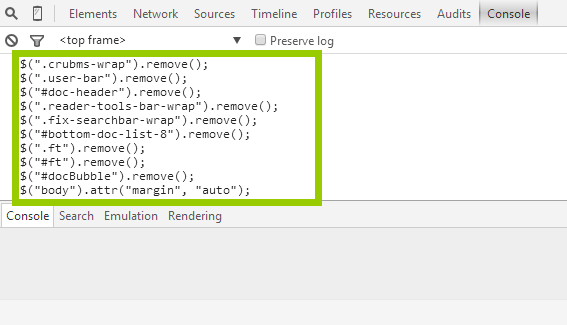
之后回车,然后你会发现
原本的百度文库页面是这样的:
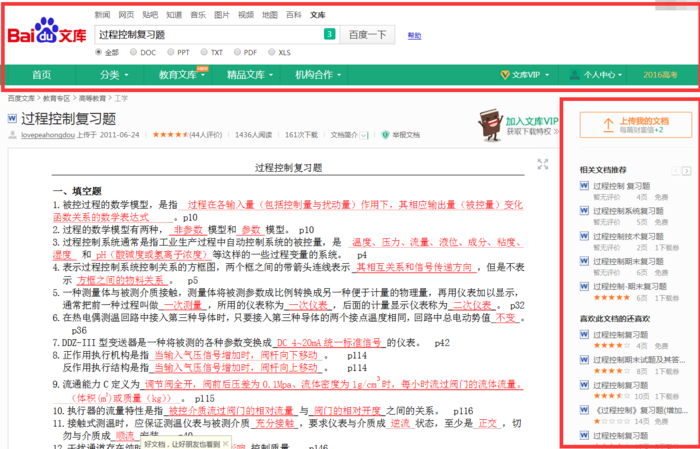
红色区域全是不需要的
使用代码后,变成这样:
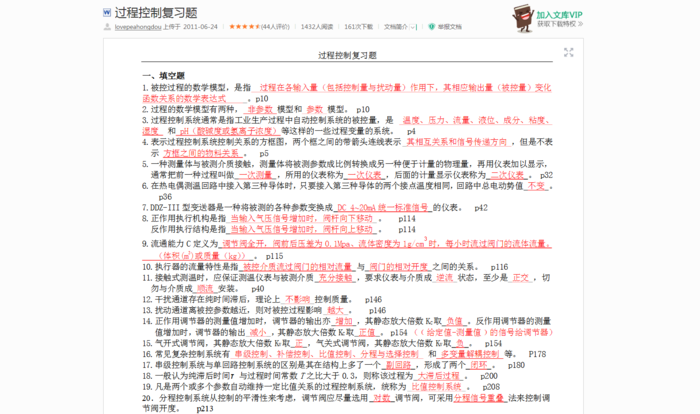
大家也应该猜得出来个大概,这串代码的作用,就是除去网页上不需要的东西,只留下我们要的文档。
3、生成文件
在生成文件之前,这一步非常重要,就是要先点击下方的继续阅读
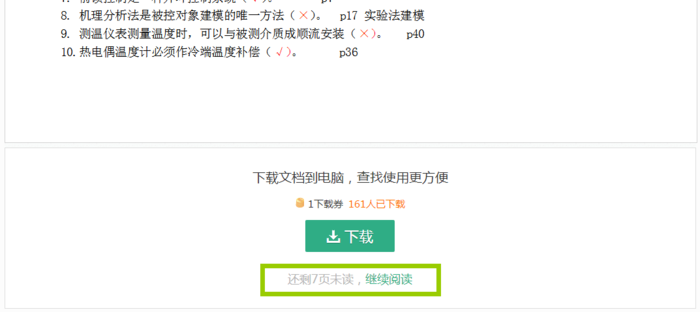
这样整个文档才会加载出来,然后把页面移到文档的第一页,在网页的空白处点击右键,选择打印
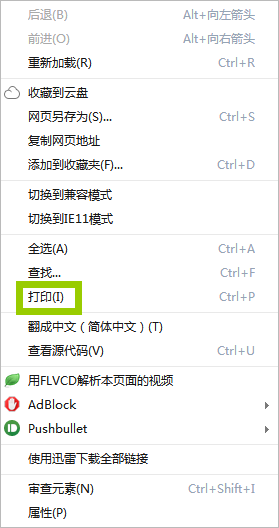
接着你会看到
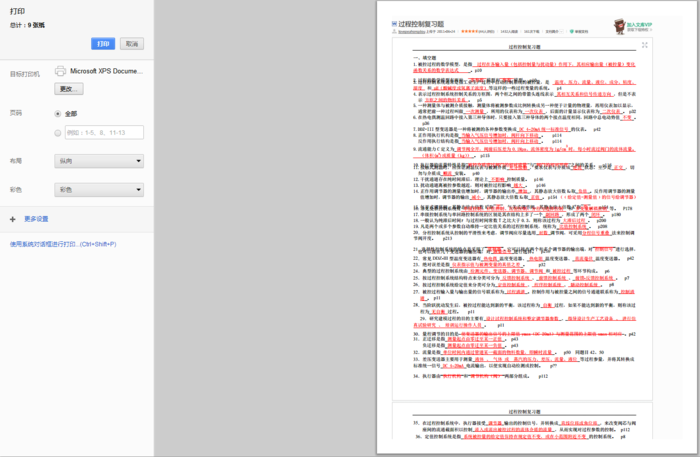
因为我们并不是要打印文件,而是下载文档,所以我们要点击左侧的更改按钮
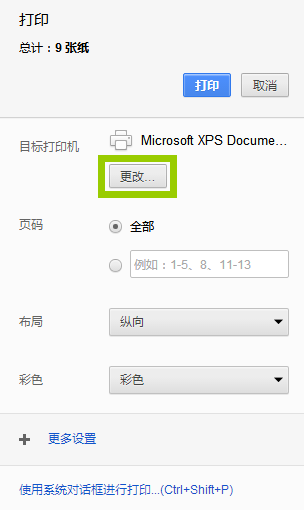
选择另存为PDF。
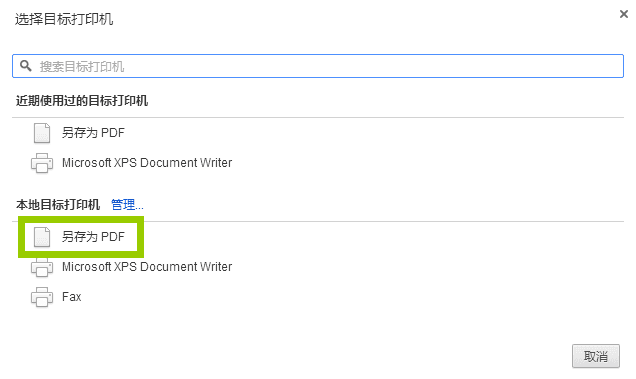
保存之前,一定要勾选背景图形,这样文档中的图片才会显示,并且等右侧PDF文件预览完全显示,再点保存。
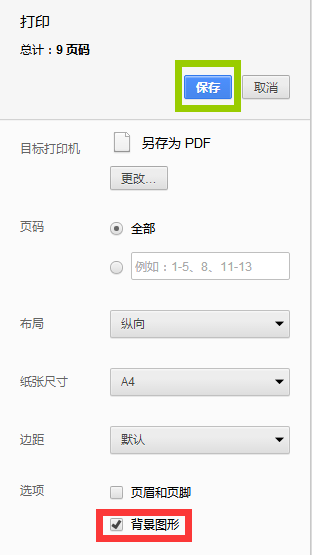
然后就会保存为一个PDF文件,在你电脑上:

这里需要注意的是,有些文档,保存过程中,可能出现部分文字重叠的情况,你需要在保存前,更改一下纸张尺寸,找到最适合自己文档的就行了。
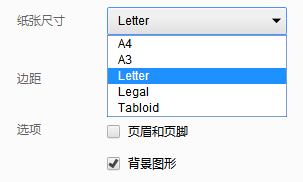
4、成功
打开我们刚才保存的PDF文件,你会发现,只要源文件是WORD格式再保存的,里面的文字都是可以选取并复制的,并且图片也能很好的显示。
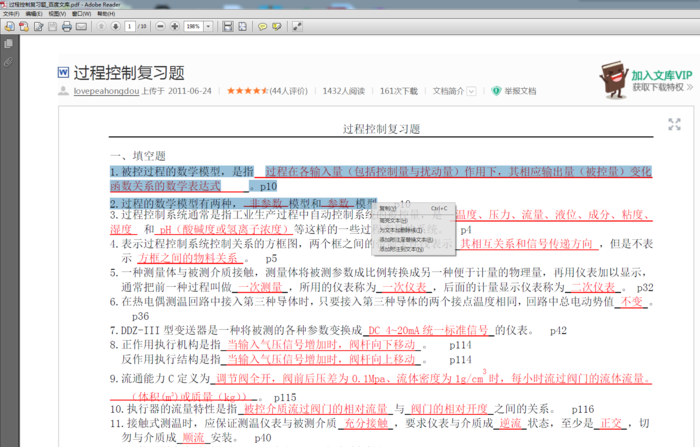
图片完美保存
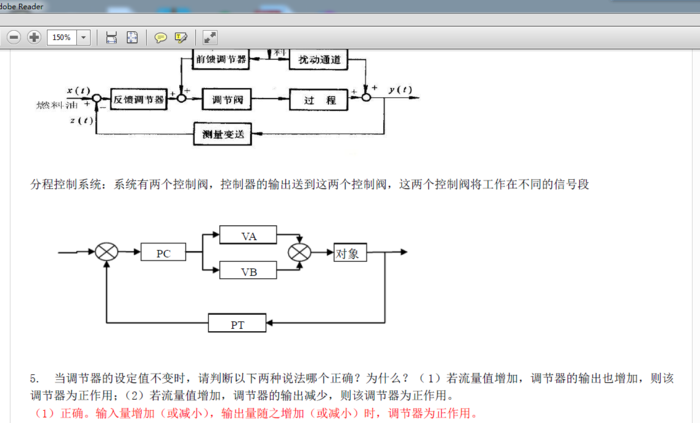
有一些人通过使用“冰点文库”之类的软件,把百度文库上的文件转成PDF下载,这类软件,转换出的PDF,非常模糊,文字也不支持复制,十分难用,所以我不推荐大家使用。